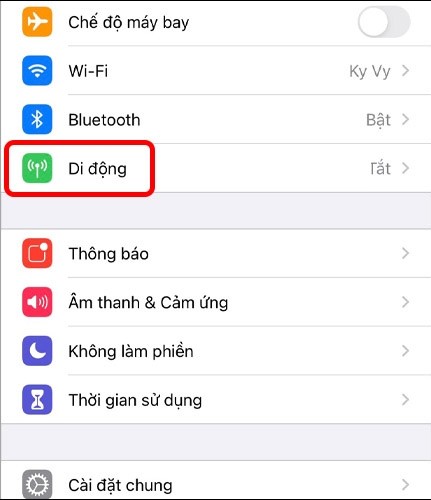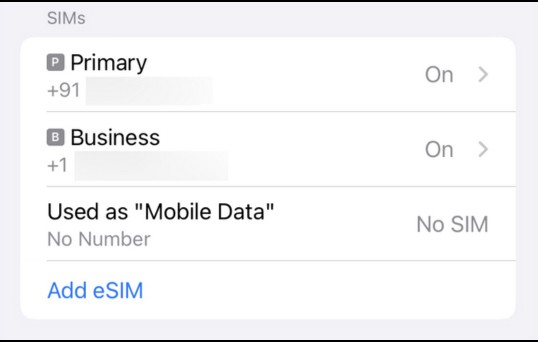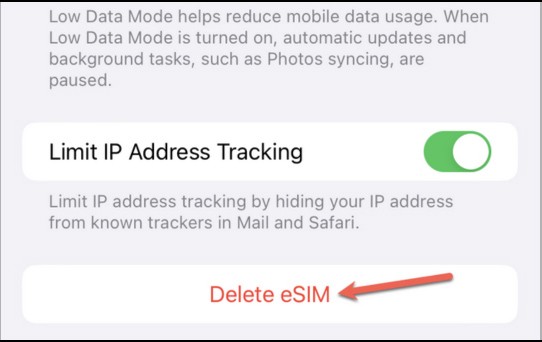eSIM, fiziksel SIM kartın yerini almak üzere doğrudan iPhone'a entegre edilen elektronik bir SIM'dir. Ayrıca, yalnızca SIM kartını silmek veya cihazı değiştirmek için çıkarılması gereken fiziksel SIM'in aksine, iPhone'daki eSIM'de eSIM'i telefon ayarlarından sileceğiz. Temel olarak iPhone'da eSIM silme işlemini de takip etmemiz oldukça basit. İşte iPhone'da eSIM'i kaldırma talimatları.
Unutmayın, bir eSIM'i sildiğinizde, o eSIM'i kullanan telefon numarasının çalışması durur. Bu nedenle eSIM'i silmeden önce telefon numaranızı başka bir iPhone'a taşımalı veya fiziksel SIM'e geçmelisiniz. İşlem iPhone X ve üzeri cihazlardan yapılabilmektedir.
iPhone'da eSIM evde nasıl kaldırılır
Adım 1:
iPhone'unuzda Ayarlar'ı açın ve ardından aşağıdaki listede Hücresel'e dokunun .
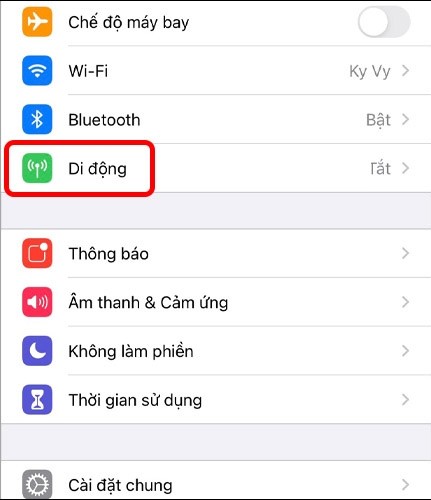
Yeni arayüze geçin, aşağıdaki listeden silmek istediğiniz eSIM'e tıklayın .
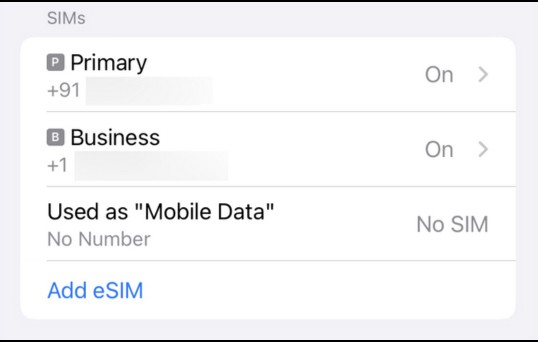
Adım 2:
Gösterildiği gibi bilgi arayüzünde aşağı kaydırın ve bu eSIM'i silmek için eSIM'i Sil'i seçin . eSIM'i silmek istediğinizden emin olup olmadığınızı soran bir mesaj görünecektir, işlemi tamamlamak için eSIM'i Sil'e tıklayın.
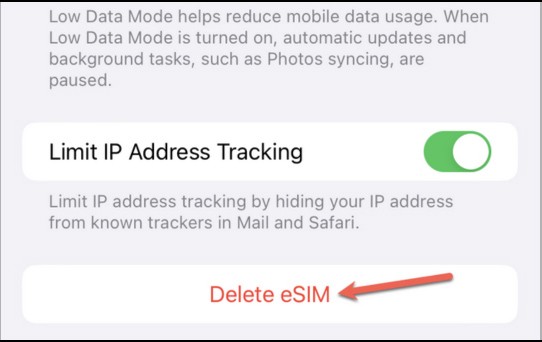
iPhone'da eSIM mağazadan nasıl kaldırılır
Bu cihazdaki eSIM'i silerek başka bir cihaza geçmek istiyorsanız veya daha fazla bilgi edinmek istiyorsanız, kayıtlı olduğunuz operatör mağazasına gidebilirsiniz. eSIM'i kaydetmek için kullandığınız kimlik kartınızı ve eSIM'i silmek istediğiniz iPhone'unuzu yanınızda getirin.
Personel, kullanımda olan iPhone'daki eSIM'i silecek ve müşterilerden gelen ek bilgileri ve soruları yanıtlayacaktır.
iPhone'da eSIM'i silme notu
- iPhone'dan eSIM'i ücretsiz kaldırın
- iOS 16'dan itibaren eSIM'inizi QR kodu aracılığıyla bir iPhone'dan diğerine aktarabilirsiniz. eSIM'e kayıt olurken QR kodunu kaydetmeniz veya QR kodunu geri almak için operatörünüzün mağazasına gitmeniz gerekiyor.
- eSIM'den fiziksel SIM'e geçebilirsiniz ancak bunu operatörün işlem noktalarından yapmanız gerekiyor.
- eSIM'den fiziksel SIM'e veya başka bir cihaza geçtiğinizde sahip olduğunuz tüm avantajlar aynı kalacaktır.